جواب پودمان ۲ شهروند الکترونیکی ۲ کار و فناوری هشتم صفحه ۱۴ تا ۲۳
گام به گام پاسخ نامه و حل تمرین های کار کلاسی ، بارش فکری و پرسش های پودمان شهروند الکترونیکی 2 کاروفناوری هشتم صفحه 14 ، 15 ، 17 ، 19 ، 20 ، 21 ، 22 و 23
در این نوشته از بخش آموزش و پرورش ماگرتا به پاسخ و جواب سوالات کار کلاسی ، بارش فکری و پرسش های صفحه ۱۴ ، ۱۵ ، ۱۷ ، ۱۹ ، ۲۰ ، ۲۱ ، ۲۲ و ۲۳ درس پودمان شهروند الکترونیکی ۲ کتاب کار و فناوری هشتم متوسطه اول پرداخته ایم. در ادامه با ما همراه باشید.
بعدی: جواب پودمان ۳ برنامه نویسی پایتون (۲) کاروفناوری هشتم

جواب بارش فکری صفحه ۱۴ پودمان شهروند الکترونیکی ۲ کاروفناوری هشتم
با دوستان هم گروهی خود در مورد برنامه های مختلف ویرایش تصویر، صدا و ویدئو گفت و گو کنید. در این زمینه از دبیر خود راهنمایی بگیرید.
پاسخ: شرکت های زیادی در زمینه ویرایش رسانه ها (صوتی و تصویری (فیلم و عکس)) فعال هستند و نرم افزارهای بسیار خوبی را نیز ارائه کرده اند که با این برنامه ها می توان به ویرایش و تغییر تصویر و صدا و تصویر پرداخت. از جمله بزرگترین این شرکت ها می توان به شرکت های Avs ، Ashampoo ، Xilisoft ، Adobe ، ArcSoft ، Wondershare ، Corel و … اشاره کرد.
اما از برنامه های معروف ویرایشگر می توان به برنامه های زیر نیز اشاره کرد:
ویرایشگر تصویر: ACDSee.Photo.Manager – Adobe Photoshop – Corel Draw Graphics – Magic.Photo.Editor – ….
ویرایشگر صدا : Ashampoo Music Studio – AV.Audio.Editor – Gold Wave Editor – McFunSoft Audio Studio – ….
ویرایشگر فیلم: AVS Video Editor – Corel Video Studio – Xilisoft Video Editor – Wondershare Video Editor – …
جواب کار کلاسی صفحه ۱۵ کار و فناوری هشتم پودمان شهروند الکترونیکی ۲
پس از مشاهده فیلم آموزشی ویرایش تصاویر، کار کلاسی زیر را انجام دهید.
۱- هنگام اجرای فعالیتهای پروژه بافت تخت، برای تهیه گزارش، عکسهایی تهیه کردید. یکی از تصویرها را انتخاب و آنرا با پسوند JPG و اندازه عرض ۳۰۰ پیکسل و ارتفاع ۳۵۰ پیکسل ذخیره کنید.
۲- تصویر بهدست آمده در مرحله قبل را با استفاده از ابزار بزرگنمایی برنامه نقاشی، تا ۱۰ برابر بزرگتر کنید. همچنین اندازه تصویر اصلی را، پس از باز کردن در برنامه نقاشی، تا ۱۰ برابر افزایش دهید. در مورد کیفیت این دو تصویر با اعضای گروه گفتوگو کنید.
پاسخ: زمانی که تصویر به دست آمده را با قالب JPG و تعداد پیکسل کمتر ذخیره کردیم، کیفیت آن را پایین آماده بود. و وقتی دو تصویر را با هم مقایسه میکردیم، برنامه نقاشی تصویر اصلی کیفیت بهتری داشت.
پاسخ کامل و طولانی تر: گزارش فعالیتهای پروژه بافت تخت:
مرحله ۱: ذخیره تصویر
اولین قدم این بود که یکی از عکسهایی که در حین فعالیتهای پروژه گرفته بودم را انتخاب کنم. من تصویری از بافت تخت را انتخاب کردم و آن را با پسوند JPG و اندازههای عرض ۳۰۰ پیکسل و ارتفاع ۳۵۰ پیکسل ذخیره کردم. این کار باعث شد که تصویر حجم کمتری داشته باشد و راحتتر بتوانم آن را به اشتراک بگذارم.
مرحله ۲: بزرگنمایی تصویر
سپس، تصویر ذخیره شده را در برنامه نقاشی باز کردم. برای بزرگنمایی تصویر، از ابزار بزرگنمایی استفاده کردم و اندازه تصویر را تا ۱۰ برابر افزایش دادم. همچنین، اندازه تصویر اصلی را هم تا ۱۰ برابر افزایش دادم.
کیفیت تصاویر: بعد از بزرگنمایی، با اعضای گروه درباره کیفیت دو تصویر گفتوگو کردیم:
- تصویر بزرگشده با ابزار بزرگنمایی: وقتی تصویر را بزرگ کردم، متوجه شدم که کیفیت آن به شدت کاهش یافته است. جزئیات تصویر واضح نبودند و به صورت پیکسلپیکسل دیده میشدند. این نشان میدهد که وقتی یک تصویر را بیش از حد بزرگ میکنیم، کیفیت آن تحت تأثیر قرار میگیرد.
- تصویر اصلی پس از افزایش اندازه: وقتی اندازه تصویر اصلی را هم تا ۱۰ برابر افزایش دادم، کیفیت آن نیز به همان اندازه کاهش یافت. این نشان میدهد که تصاویر با ابعاد کوچک معمولاً نمیتوانند به خوبی در اندازههای بزرگتر نمایش داده شوند.
نتیجهگیری: این تجربه به من یادآوری کرد که هنگام کار با تصاویر، باید به ابعاد و کیفیت آنها توجه کنیم. اگر بخواهیم تصاویری با کیفیت بالا داشته باشیم، بهتر است از تصاویری با ابعاد بزرگتر استفاده کنیم تا هنگام بزرگنمایی دچار افت کیفیت نشویم. امیدوارم این اطلاعات برای شما هم مفید باشد!
پاسخ کار غیر کلاسی و کار کلاسی های صفحه ۱۷ پودمان ۲ کاروفناوری هشتم
کار کلاسی: با کلیک روی «Effects» و «Transitions» تمام آنها را اجرا و بازبینی کنید. در مورد تأثیر هر کدام از آنها بر نمایش فیلم، با دوستان خود صحبت کنید.
پاسخ: برای زیباتر شدن ویدئویی که در حال ساخت آن هستیم از این دو گزینه استفاده می شود.
EffectS با جلوه تصویری قابلیت هایی هستند که به ما کمک میکنند تا تصاویر بهتری خلق کنیم.
Transitions یا جلوه های انتقال در میان دو کلیپ از فیلم قرار میگیرند از این جلوه ها برای پایان یک صحنه و آغاز صحنه بعدی استفاده می شود.
کار کلاسی: برای فیلمی که تهیه کردهاید یک قطعه صوتی مناسب قرار دهید و تنظیمات آن را اجرا کنید.
پاسخ: ابتدا باید روی فایل صوتی کلیک کنیم و آن را در نوار Time line بکشیم و برای تنظیمات آن نیز میتوانیم با کلیک در قسمت Time line و کشیدن لبه های صدا آن را با فیلم هماهنگ کنیم.
کار کلاسی: روشهای افزودن عنوان به فیلم را بررسی کنید و برای فیلمی که تهیه کردهاید، از عنوانهای مناسب استفاده کنید.
پاسخ: جهت اضافه کردن عنوان به فیلم در شاخه tasks روی Import کلیک کرده و گزینه Title at the beginning کلیک میکنیم؛ در این قسمت نیز متن عنوان خود را نوشته و تنظیمات رنگ و فونت و اندازه را به دلخواه انتخاب میکنیم.
کار غیر کلاسی: تیتراژ پایانی مناسبی برای فیلم گزارش پروژه خود تهیه کنید.
پاسخ: در شاخه tasks روی Edit گزینه Titles and credits کلیک کرده و سپس گزینه credits at the end را انتخاب میکنیم. در این قسمت نیز متن خود را نوشته و تنظیمات رنگ و فونت و اندازه را به دلخواه انتخاب میکنیم.
کار کلاسی: در خصوص رعایت حق تکثیر و آثار آن در کلاس گفتوگو کنید.
پاسخ: هر پدیدآورنده آثاری که اصل و منحصر به فرد است، دارای حقوقی می باشد. از جمله آن حق تکثیر است؛ این حق مجموعه ای از حقوق انحصاری است که حقوقی از قبیل نشر، تکثیر و الگوبرداری از اثر را شامل میشود.
جواب پرسش صفحه ۱۹ کاروفناوری هشتم پودمان ۲
آیا میتوانید روش دیگری برای انتخاب قالبهای خروجی بیابید؟
پاسخ: یکی از راه ها، تغییر فرمت مورد نظر با فرمت جایگزین است. قالب های VCD، SVCD، Divx، BluRay.
پاسخ بارش فکری صفحه ۲۰ پودمان شهروند الکترونیکی ۲ کار و فناوری هشتم
با هم فکری دوستان خود نام چند نرم افزار را که برای ویرایش و نمایش تصاویر به کار می روند، جست و جو کنید و در جدول ۲ــ۲ بنویسید. زمینه هاى کاربرد آن ها را نیز مشخص کنید.
پاسخ: در جدول زیر به معرفی برخی از معروف ترین نرم افزارهای ویرایش و نمایش تصاویر پرداخته ایم.
| نام نرم افزار | زمنیه های کاربرد |
|---|---|
| Adobe Photoshop | بهترین و کامل ترین برنامه نمایش، ویرایش و کار روی انواع تصاویر (روتوش تصاویر و …) |
| Adobe Illustrator | برنامه ای برای ساخت تصاویر رایانه ای با ابعاد بی نهایت و کیفیت بالا (ساخت لوگو و …) |
| Paint NET | برنامه ای رایگان جهت ویرایش تصاویر و عکس ها در سیستم عامل ویندوز |
| Graphics Converter | برنامه ای جهت تبدیل فرمت های تصویر و نمایشگر و ویرایشگر تصاویر |
| Corel Draw | برنامه ساخت و ویرایش تصاویر وکتور و تصویرهای گرافیکی و خلاقانه |
| Adobe bridge | نرم افزار مدیریت انبوه تصاویر: نمایش، برچسب گذاری، فیلتر کردن تصاویر و … |
| XnView | برنامه مدیریت حرفه ای تصاویر و نمایش اغلب فرمت های تصاویر |
| ACDsee | نرم افزاری جهت مشاهده، مدیریت، ویرایش و سازماندهی تصاویر |
| Pano2VR | نرم افزار ساخت تصاویر پانوراما و ۳۶۰ درجه و القای محیط مجازی واقعی |
جواب کار غیر کلاسی صفحه ۲۰ کار و فناوری هشتم پودمان شهروند الکترونیکی ۲
عبارت «نرمافزار تهیه آلبوم دیجیتالی» را در اینترنت جستوجو و فهرستی از برنامههای آلبوم دیجیتالی تهیه کنید و با امکانات هر یک به اختصار آشنا شوید.
پاسخ: Photo Stage Slideshow Producer : برای طراحی و ساخت اسلاید برای نمایش عکس بکار میرود.
Album DS : یک برنامه طراحی آلبوم است که با فتوشاپ کار میکند.
inAlbum Deluxe : برنامه ای برای ساخت آلبوم عکس دیجیتالی است.
پاسخ دیگر: نرمافزارهای تهیه آلبوم دیجیتالی:
۱. ProShow Producer
امکانات: این نرمافزار به شما این امکان را میدهد که عکسها را به صورت اسلایدشو نمایش دهید و افکتهای مختلفی به آنها اضافه کنید. همچنین میتوانید موسیقی دلخواه خود را به آلبوم اضافه کنید و زمان نمایش هر عکس را تنظیم کنید.
۲. Adobe Spark
امکانات: Adobe Spark یک ابزار آنلاین است که به شما کمک میکند تا آلبومهای دیجیتال زیبا بسازید. این نرمافزار دارای الگوهای آماده است و میتوانید تصاویری که دوست دارید را به راحتی بارگذاری کنید، متن اضافه کنید و از افکتهای تصویری استفاده کنید.
۳. Canva
امکانات: Canva یکی از محبوبترین ابزارهای طراحی گرافیکی است که امکان ساخت آلبوم دیجیتال را نیز دارد. با استفاده از الگوهای متنوع، میتوانید تصاویر خود را به راحتی در کنار هم قرار دهید و طراحیهای خلاقانهای ایجاد کنید
۴. FlipHTML5
امکانات: این نرمافزار به شما اجازه میدهد تا آلبومهای دیجیتال تعاملی بسازید که قابلیت ورق زدن دارند. میتوانید تصاویر، متن و حتی ویدیوها را در آلبوم خود قرار دهید و آن را به اشتراک بگذارید.
۵. PhotoStory
امکانات: PhotoStory یک نرمافزار ساده برای ساخت آلبومهای دیجیتال است که به شما این امکان را میدهد تا عکسها را به صورت اسلایدشو نمایش دهید و موسیقی دلخواه خود را به آن اضافه کنید. این نرمافزار برای کاربران مبتدی بسیار مناسب است.
نتیجهگیری: این نرمافزارها هر کدام ویژگیهای خاص خود را دارند و بسته به نیاز شما میتوانید یکی از آنها را انتخاب کنید تا آلبوم دیجیتالی زیبایی بسازید. امیدوارم این اطلاعات برای شما مفید باشد!
پاسخ کار کلاسی صفحه ۲۱ پودمان شهروند الکترونیکی 2 کاروفناوری هشتم
پس از باز کردن یک فایل صوتی، با انتخاب قسمتی از آن، عملکرد دکمههای Mix، Delete و Trim را بررسی کنید و نتیجه را در جدول ۳-۲ بنویسید. سپس آنرا با قالب دلخواه ذخیره کنید.
جدول ۳ــ۲ - عملکرد دکمه های Mix ،Delete و Trim
| دکمه | عملکرد |
|---|---|
| Delete | حذف قسمت انتخاب شده موزیک (فایل صوتی) |
| Mix | ادغام (ترکیب) و چسباندن چند فایل صوتی به یکدیگر |
| Trim | قطع کردن و شکاف (برش) در میان فایل صوتی |
جواب کار کلاسی صفحه ۲۲ پودمان شهروند الکترونیکی ۲ کار و فناوری هشتم
به وسیله یک موتور جستوجو عبارت «انواع Player» را مورد جستوجو قرار دهید و فهرستی از پرکاربردترین آنها را در جدول ۴-۲ درج نمایید.
جدول ۳ــ۲ – معرفی چند Player پرکاربرد
| نام Player | ویژگی و کاربرد |
|---|---|
| VLC Media Player | حجم کم و محیط ساده و کاربر پسند بصورت رایگان پخش انواع فرمت ها از جمله MPEG-1, MPEG-2, MPEG-4, DivX, mp3, ogg و …….. پخش انواع DVD ،VCD با کیفیت FULL HD |
| KMPlayer | پشتیبانی از بسیاری از فرمت های صوتی و تصویری قابلیت نمایش زیر نویس فیلم ها و سازگاری با زبان فارسی (و سایر زبان ها) نرم افزاری کم حجم با قابلیتهای زیاد پشتیبانی از فرمت های دی وی دی پشتیبانی از فایل های فلش امکان پخش فایلهای AAC, OGG |
| Potplayer | پشتیبانی از فرمت های صوتی و تصویری متداول اصلاح سرعت پخش ویدیو، تنظیم میزان صدا و افزایش و کاهش میزان کنتراست قابلیت نمایش زیر نویس فیلم ها و سازگاری با زبان فارسی (و سایر زبان ها) امکان کار با کلیدهای میانبر های صفحه کلید دارای اکولایزر صدا و تصویر |
| JetAudio | پخش موزیک و فایل های ویدیویی رایت CD صوتی از فایل های صوتی ضبط حرفه ای انواع صوت از هر منبع ورودی و یا درحال پخش در کارت صوت مجهز بودن به Skin های مختلف و زیبا تبدیل فرمت های صوتی به یکدیگر و همچنین تبدیل فرمت Audio CD به فرمت های رایج امکان ایجاد رادیو اینترنتی قابلیت پخش فرمت های WAV, MP3, MP3Pro,OGG, WMA, MPG, AVI, WMV, MIDI, RM, و Video |
جواب کار غیر کلاسی صفحه ۲۳ پودمان شهروند الکترونیکی 2 کاروفناوری هشتم
در مورد روش های مختلف پشتیبان گیری در اینترنت تحقیق کنید.
پاسخ: پشتیبان گیری (Backup): به معنای تهیه کپی از داده ها است. این کپی ها (رونوشت ها) برای بازیابی اطلاعات زمانی که اطلاعات اصلی آسیب دیده یا گم شده است استفاده می شود.
۱) یک آپ کامل ۲) یک آپ انتخابی ۳) پشتیبان گیری افتراقی ۴) پشتیبان گیری آنلاین ۵) پشتیبان گیری آفلاین.
پشتیبان گیری افزایشی معمولاً از داده هایی که از آخرین نسخه پشتیبان تغییر کرده اند (هر نوع پشتیبان گیری که باشد) نسخه پشتیبان تهیه می کند. تهیه نسخه پشتیبان کامل اولیه یک پیش نیاز برای پشتیبان گیری افزایشی است. و بسته به سیاست های ذخیره سازی پشتیبان، یک نسخه پشتیبان کامل جدید پس از مدت زمان مشخصی برای تکرار این چرخه مورد نیاز است.
برخی از این بک آپ ها (پشتیبان گیری)، بک آپ های مبتنی بر فایل هستند، به این معنی که از تمام فایل هایی که از آخرین زمان پشتیبان گیری تغییر کرده اند، نسخه پشتیبان تهیه می شود. در حالی که ما روش های مختلفی را برای کاهش تأثیر ورودی / خروجی پشتیبان گیری بر روی سرور (به ویژه هنگام پشتیبان گیری از VM) امتحان می کنیم، در این روش پشتیبان گیری با چالشی روبرو هستیم. زیرا پشتیبان گیری از یک فایل ۱۰ گیگابایتی با تنها ۱ مگابایت تغییر کارایی چندانی ندارد.
پاسخ دیگر: روشهای مختلف پشتیبانگیری در اینترنت:
۱. پشتیبانگیری آنلاین (Cloud Backup)
این روش شامل ذخیرهسازی دادهها در سرورهای ابری است. با استفاده از خدماتی مانند Google Drive، Dropbox و Backblaze، میتوانید به راحتی فایلهای خود را در فضای ابری ذخیره کنید و از هر جایی به آنها دسترسی داشته باشید. این روش امن است و معمولاً از رمزگذاری برای حفاظت از دادهها استفاده میکند.
۲. پشتیبانگیری کامل (Full Backup)
در این روش، از تمامی دادهها یک نسخه کامل تهیه میشود. این نوع پشتیبانگیری زمانبر است و نیاز به فضای زیادی دارد، اما در زمان بازیابی اطلاعات، همه چیز به سرعت قابل دسترسی است.
۳. پشتیبانگیری افزایشی (Incremental Backup)
در این روش، فقط تغییرات جدیدی که از آخرین پشتیبانگیری انجام شدهاند، ذخیره میشوند. این روش زمان کمتری میبرد و فضای کمتری نیز نیاز دارد. اما برای بازیابی اطلاعات، باید آخرین پشتیبان کامل و تمامی پشتیبانهای افزایشی را داشته باشید.
۴. پشتیبانگیری افتراقی (Differential Backup)
این روش مشابه پشتیبانگیری افزایشی است، اما در اینجا از آخرین پشتیبان کامل تا زمان فعلی یک نسخه تهیه میشود. این بدان معناست که هر بار که پشتیبانگیری انجام میشود، تمامی تغییرات از آخرین نسخه کامل ذخیره میشود. این روش برای بازیابی سریعتر مناسب است.
۵. پشتیبانگیری انتخابی (Selective Backup)
در این روش، شما فقط فایلها یا پوشههایی را که برایتان مهمتر هستند انتخاب میکنید و از آنها پشتیبان تهیه میکنید. این کار به صرفهجویی در فضا کمک میکند و فقط اطلاعات ضروری را شامل میشود.
نتیجهگیری: پشتیبانگیری از دادهها بسیار مهم است تا در صورت بروز مشکلاتی مانند خرابی سختافزار یا حمله ویروسها، بتوانیم اطلاعات خود را بازیابی کنیم. انتخاب بهترین روش بستگی به نیازها و بودجه شما دارد. امیدوارم این اطلاعات برای شما مفید باشد!
قبلی: جواب پودمان ۱ شهروند الکترونیکی ۱ کاروفناوری هشتم
توجه: شما دانش آموز پایه هشتم متوسطه اول می توانید برای دسترسی سریع و آسان تر به جواب سوالات پودمان های کتاب کار و فناوری پایه هشتم متوسطه اول ، در انتهای عنوان خود عبارت «ماگرتا» را نیز در گوگل جستجو کنید.
در انتها امیدواریم که مقاله جواب سوالات بارش فکری و پرسش های پودمان شهروند الکترونیکی 2 کتاب کار و فناوری هشتم ، برای شما دانش آموزان عزیز مفید بوده باشد.😊🤗










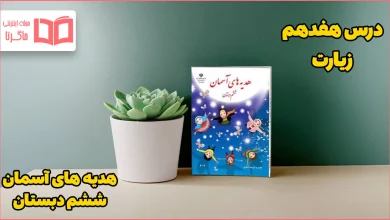

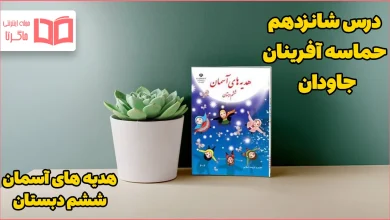

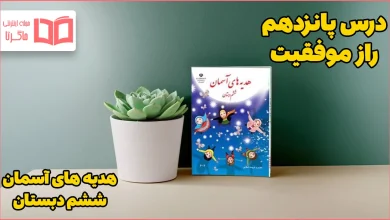

خوب بود
عالی
سلام خیلی عالی بود
فقط نمی دونم چرا بعضی وقت ها این سایت مطالب رو نمیاره
عالی بود خیلی خوبِ